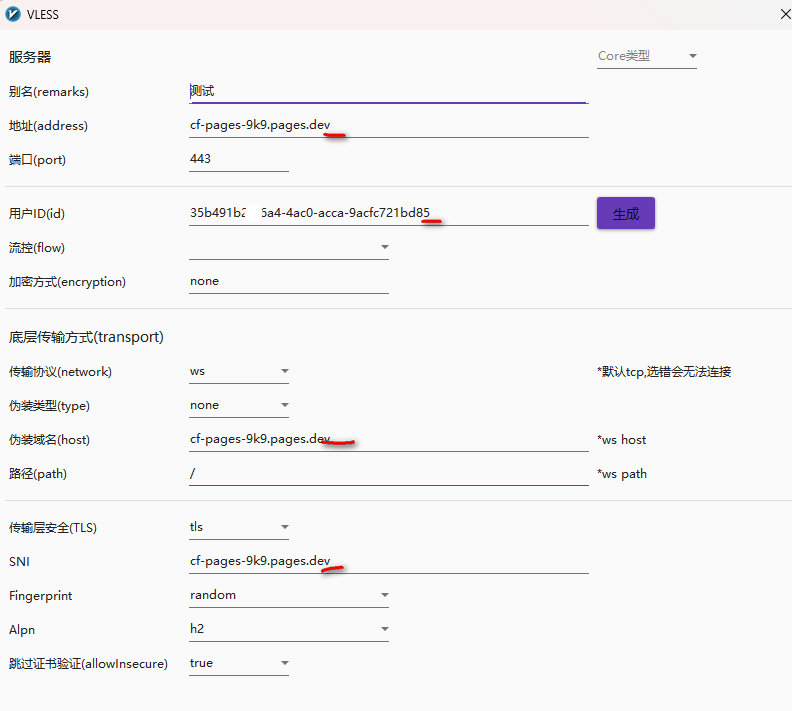前言
Cloudflare是一家全球领先的云安全和性能服务提供商,其提供的Workers和Pages功能为开发人员和网站管理员提供了强大的工具,用于部署和管理应用程序和静态网页。本文将介绍如何使用Cloudflare的Workers和Pages,并分享一些使用技巧和最佳实践。
Cloudflare Pages介绍可以参考:https://www.tycp.xyz/94.html
一、部署前准备
1、需要注册Cloudflare帐号,注册很简单,只要邮箱即可。
官方网址:https://dash.cloudflare.com/
2、注册Github帐号,需要科学上网。
官方网址:https://github.com/
二、在自己的Github上创建项目
1、打开https://github.com/3Kmfi6HP/EDtunnel。
原作网址:https://github.com/zizifn
点击Use this template-Create a new repository,在你的Github上创建一个新的项目。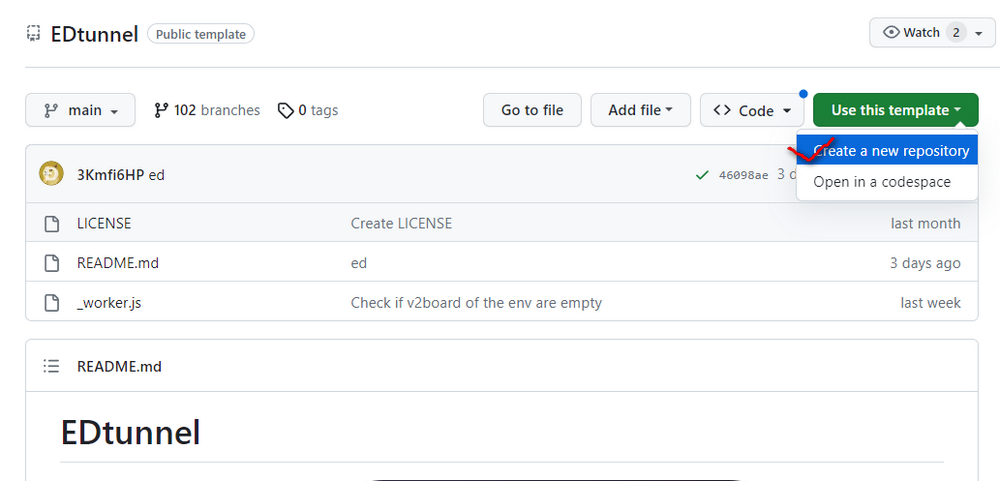
2、选择项目名称和项目属性,项目名称填写自己想要的名称,然后选择私有,然后点击在自己github上创建这个项目。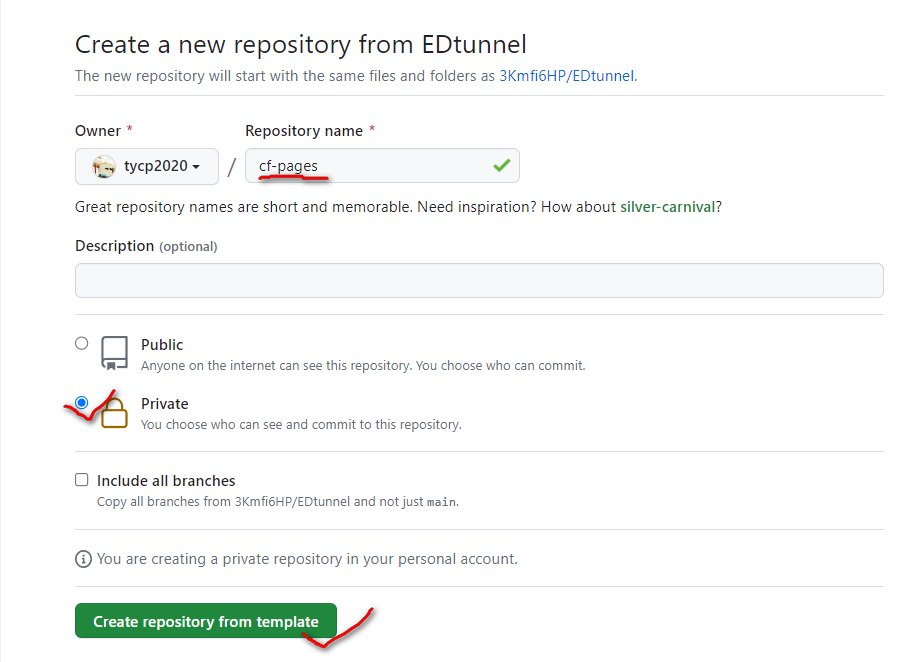
三、创建Cloudflare Pages项目
1、进入Cloudflare主页面,在导航栏中选择Workers和Pages-概述,然后创建应用程序。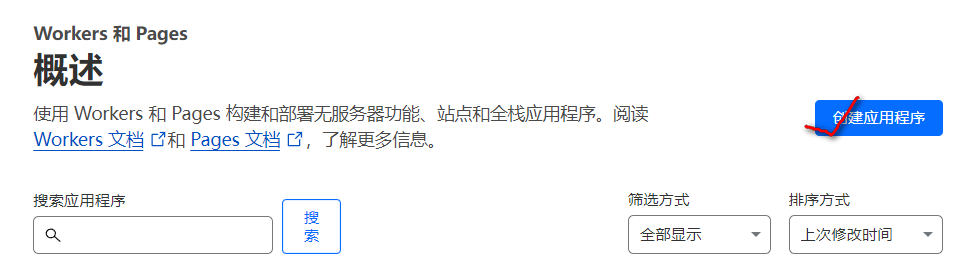
2、连接到Git存储库,点选Pages,选择连接Git。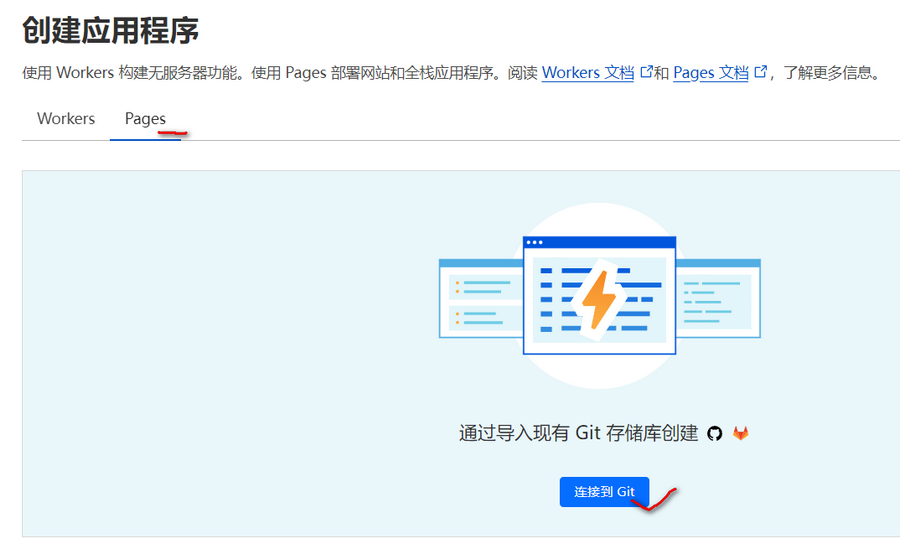
3、选择连接Github进行关联。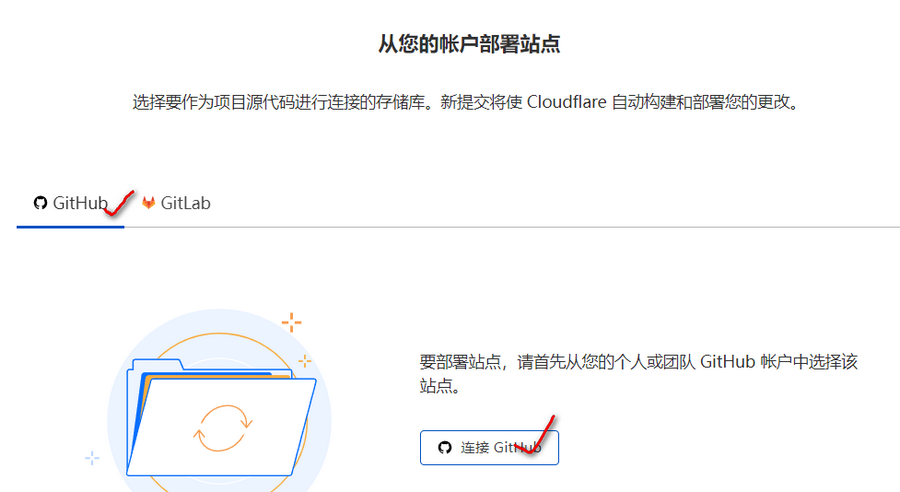
4、输入你的Github密码就行连接。
5、选择项目进行部署。红线处是我刚才建立的项目名称,选择自己的即可。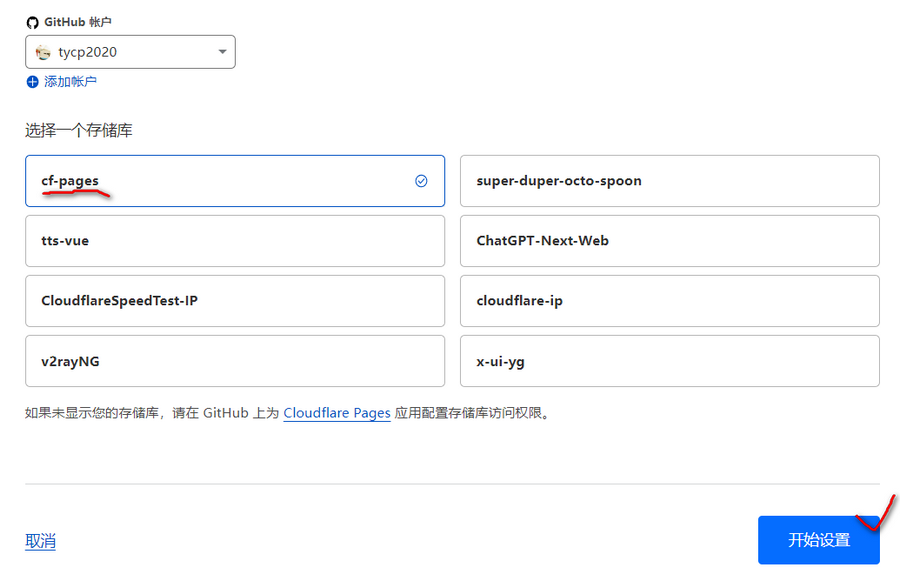
6、生成UUID值的方法。
打开v2rayN软件,选择服务器-添加VlESS服务器,用户ID处点生成即可。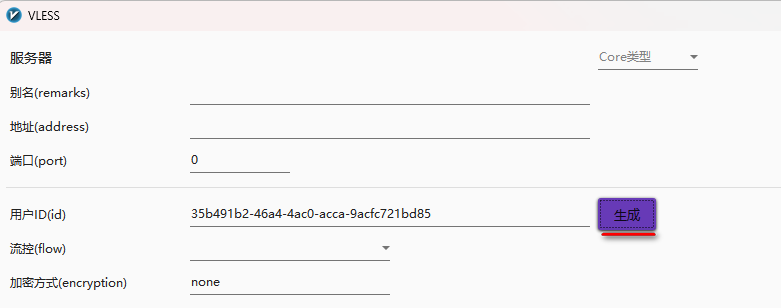
7、进入构建和部署,进入页面后需要改的地方有,“构建输出目录”处加上"/",点击环境变量,“变量名称”处输入UUID,“值”输入上面生成的UUID值,点击保存并部署。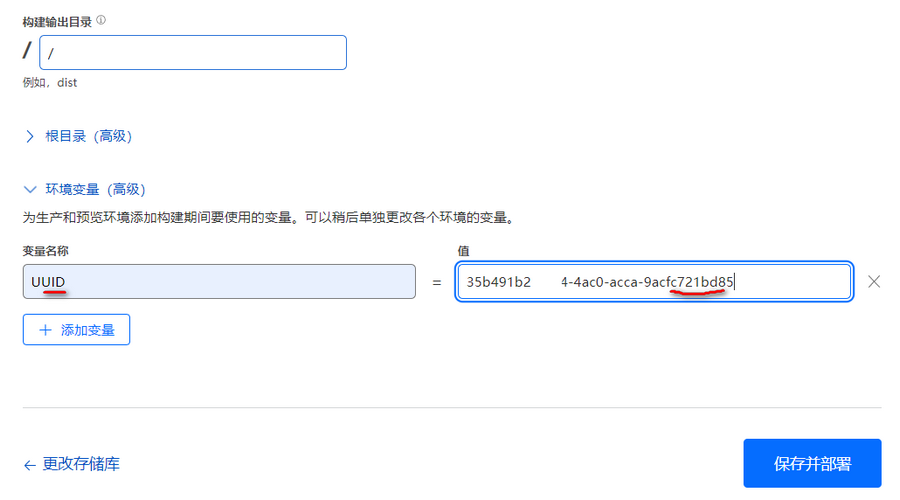
8、等待部署完成,点击继续处理项目。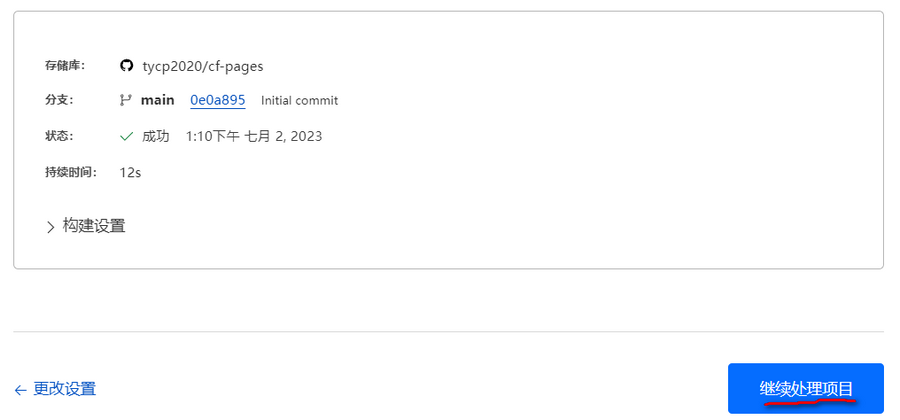
9、部署完成。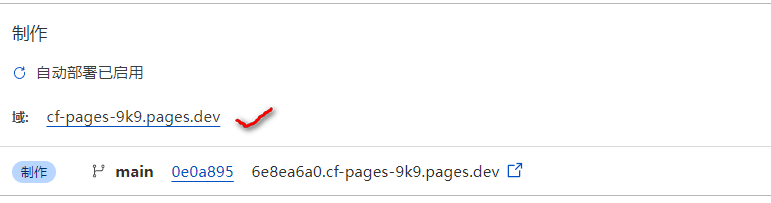
10、测试是否部署成功,点击生成的项目名称测试。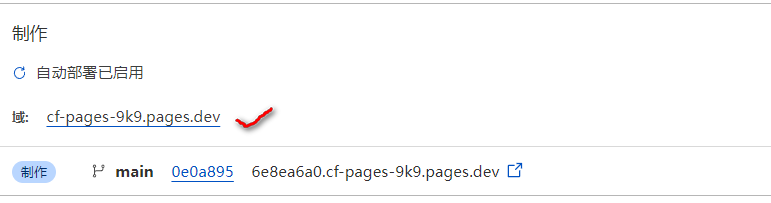
11、如果网页中出现类似下图所示,表明部署已经成功了。
三、配置v2rayN客户端。
如下图所示,UUID换成上面配置时自己添加进去的,其他安装下图配置即可。需要说明的是下图红线部分填写刚才建立的项目域名地址,就是点击测试是否成功那里的域名。